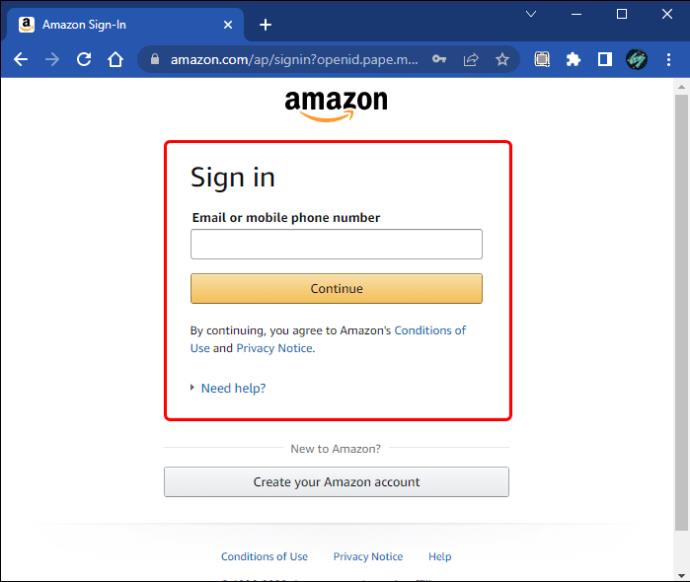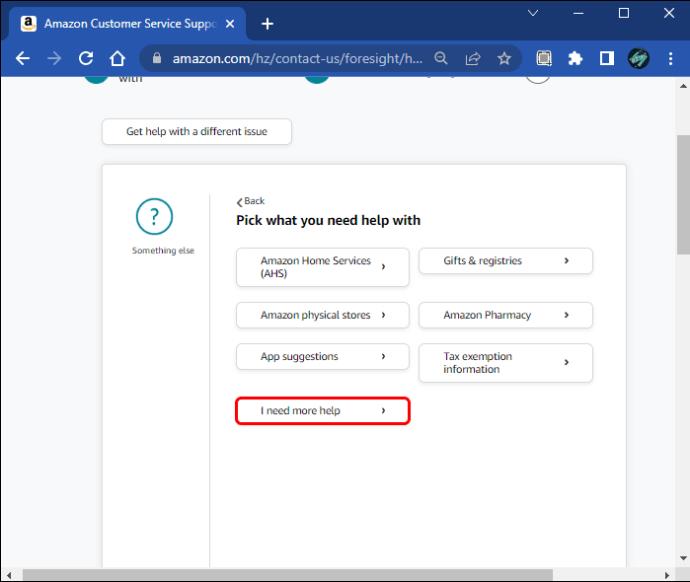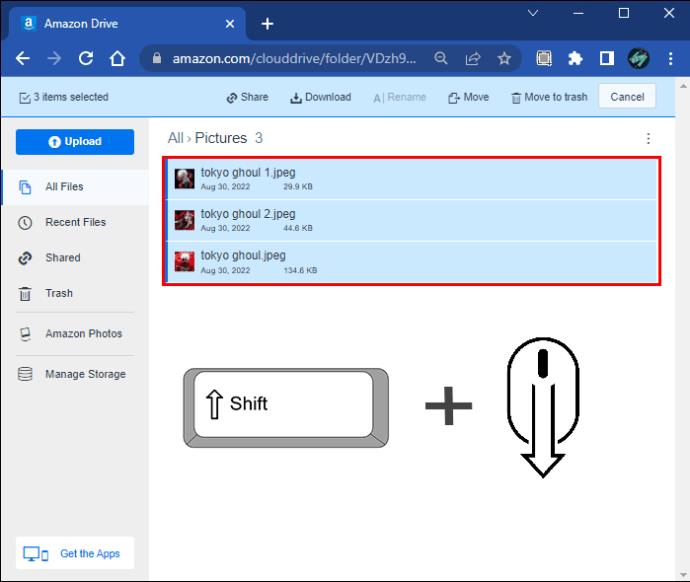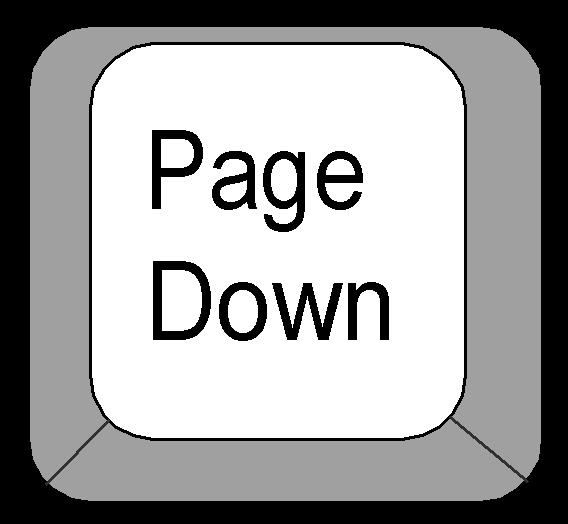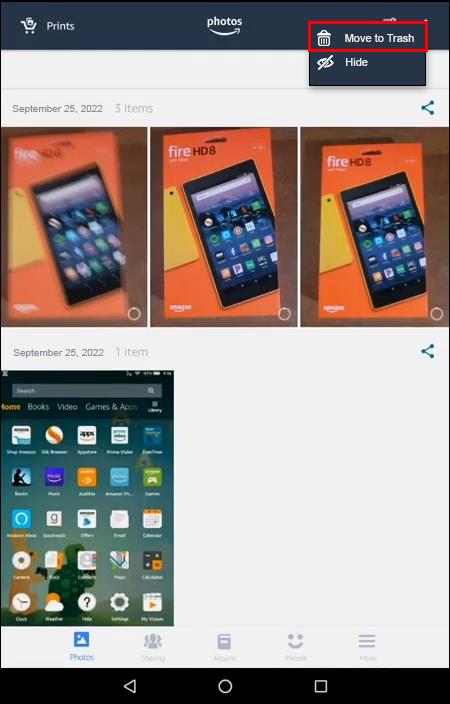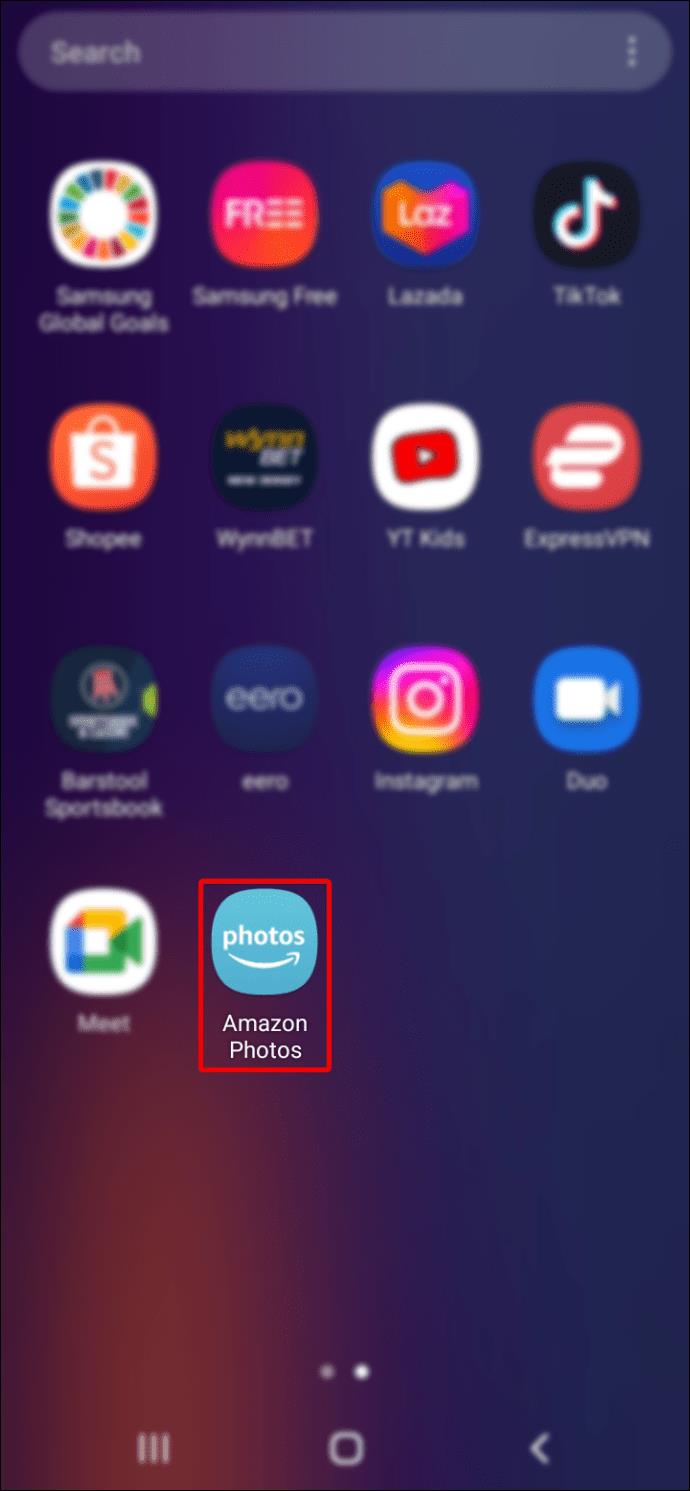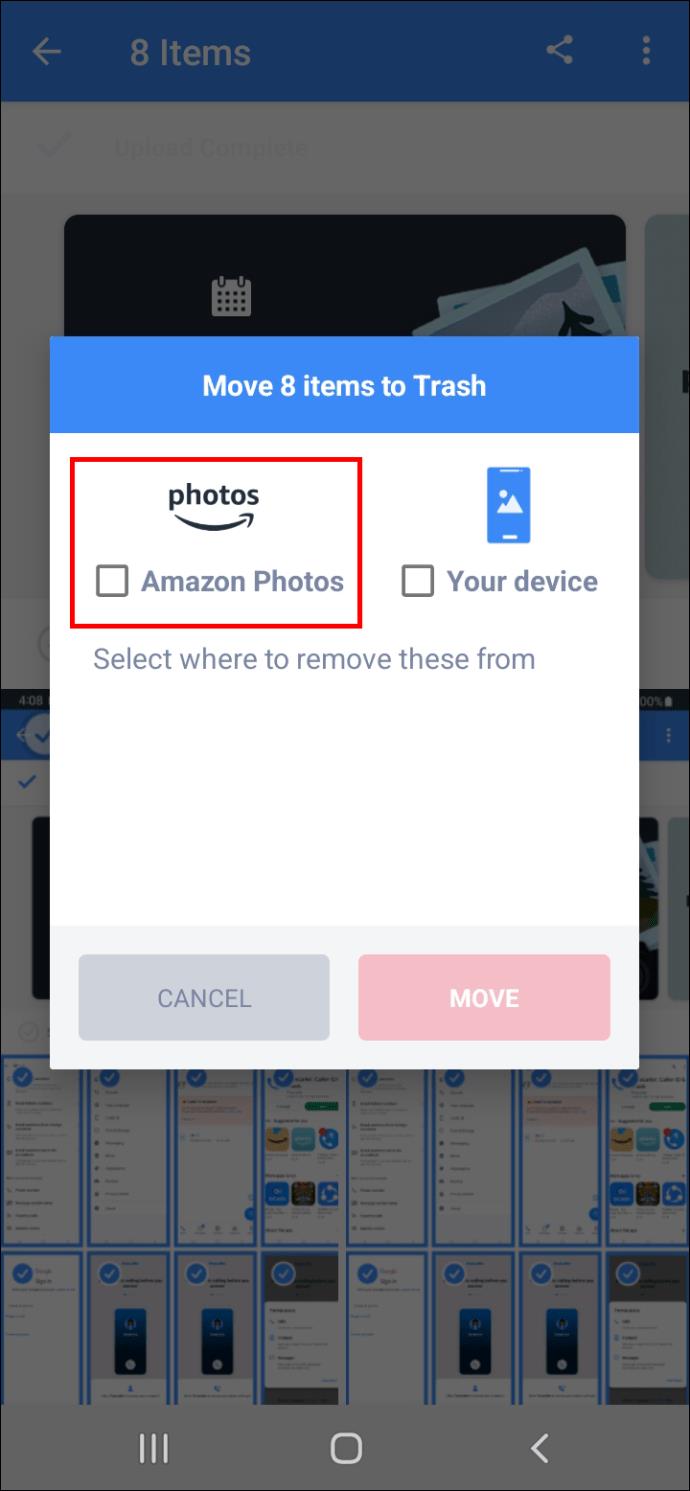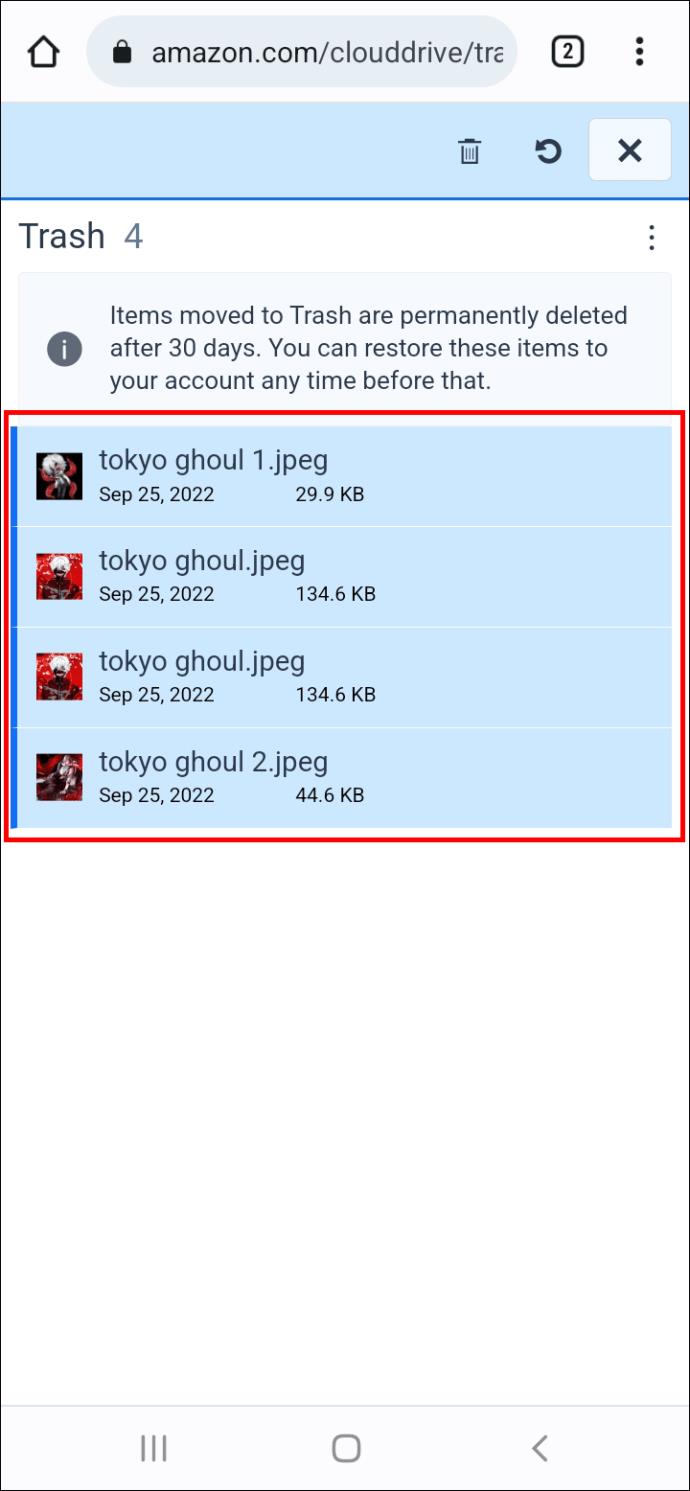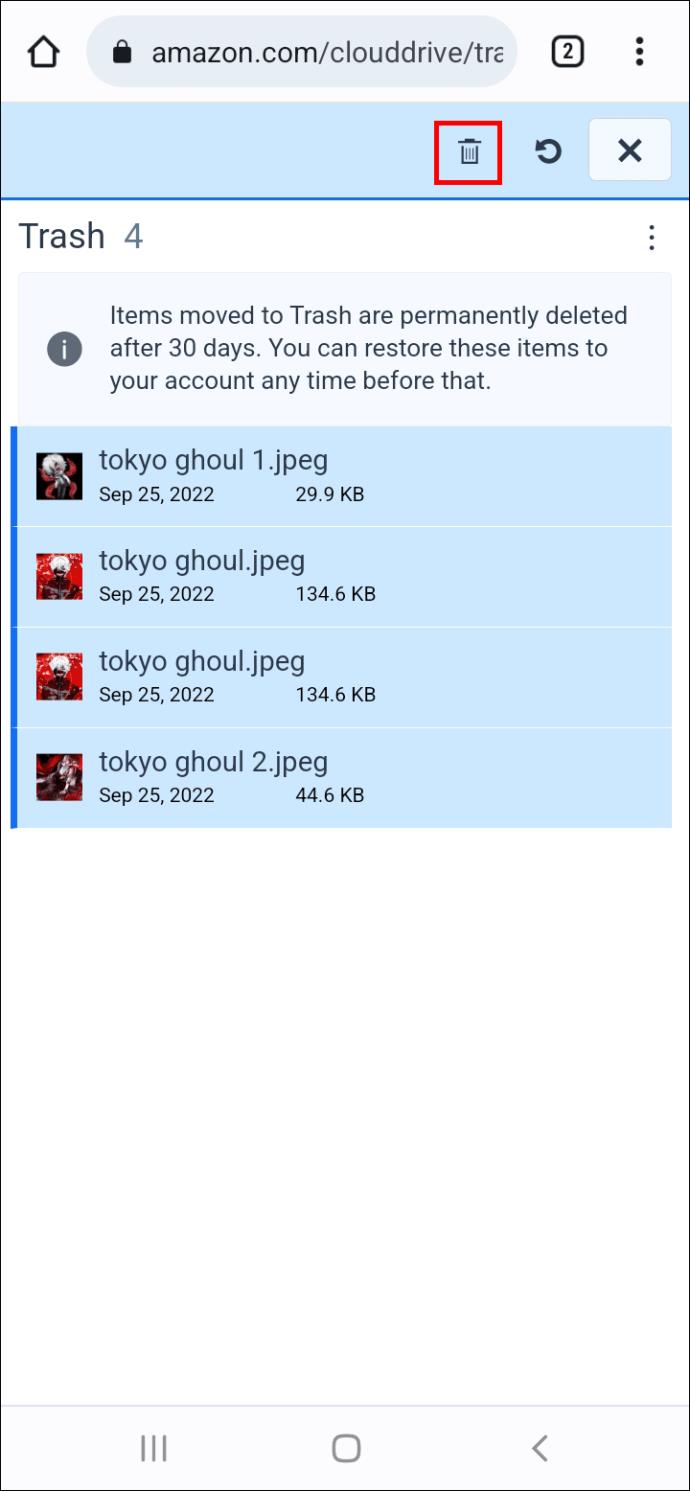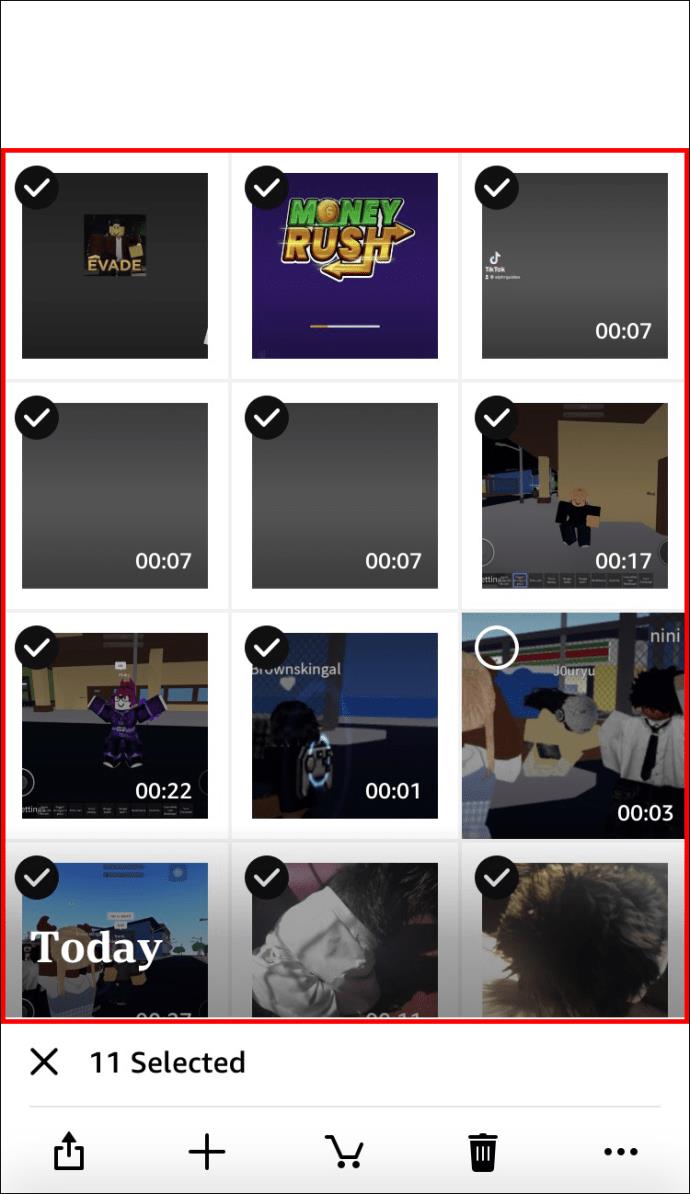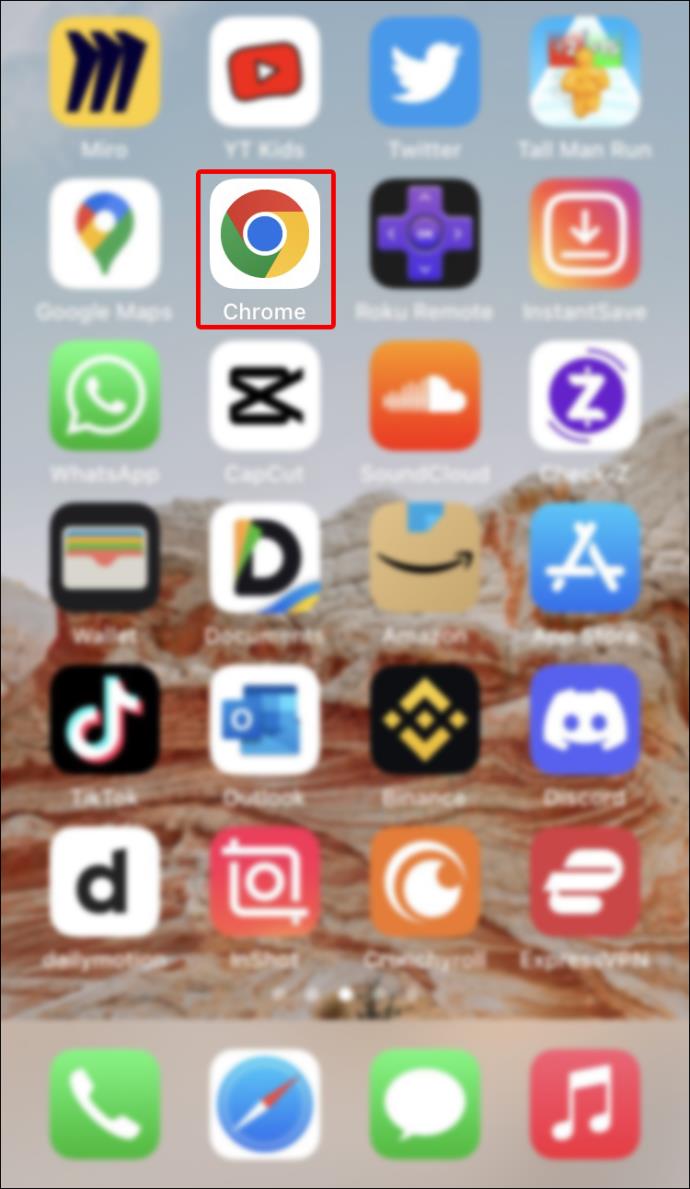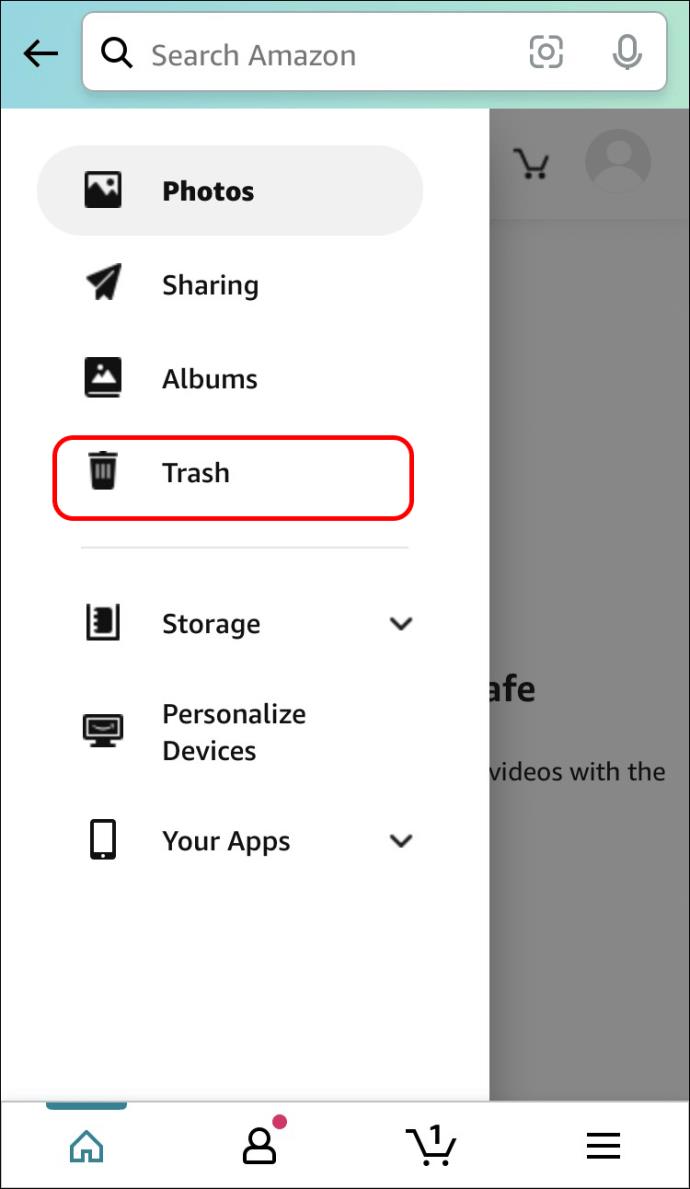Liens de périphérique
Si vous êtes un utilisateur d'Amazon Photos, vous savez qu'il offre des services de stockage de qualité. Le meilleur avantage est que vous n'avez pas à penser au plantage du système et à la perte de tous vos souvenirs - ils resteront sains et saufs sur le cloud Amazon Photo.

Cependant, lorsque vous décidez intentionnellement de supprimer votre bibliothèque complète d'Amazon Photos, il y a un problème. L'application n'offre pas encore d'option pour supprimer en masse des photos du cloud.
Heureusement, il existe des solutions. Dans cet article, nous vous donnerons quelques astuces pour supprimer toutes vos photos d'Amazon Photos.
Comment supprimer toutes les photos d'Amazon Photos sur un PC
Sauvegarder vos données sur le stockage en nuage est toujours une chose intelligente à faire. Amazon Photos est le choix de beaucoup, car il offre un stockage illimité et sauvegarde automatiquement la photothèque. Il vous permet d'organiser et de partager des fonctionnalités, fournit des outils d'édition simples et plusieurs options de téléchargement.
Malheureusement, lorsqu'il s'agit de supprimer ces photos, vous ne pouvez le faire qu'en les supprimant une par une. La possibilité de tous les supprimer existe, mais vous ne pouvez toujours pas le faire vous-même.
Vous ne pouvez supprimer toutes vos photos de votre PC qu'à l'aide de l'application de bureau Amazon Photos.
Contacter le service client d'Amazon
Le seul moyen connu et légitime de vous assurer que toutes vos photos d'Amazon Photos ont disparu est de contacter le support client d'Amazon. Vous devrez peut-être attendre quelques jours, mais vous serez certain à 100 % qu'il ne reste plus une seule photo sur votre stockage cloud.
Voici comment c'est fait :
- Connectez-vous à votre compte Amazon.
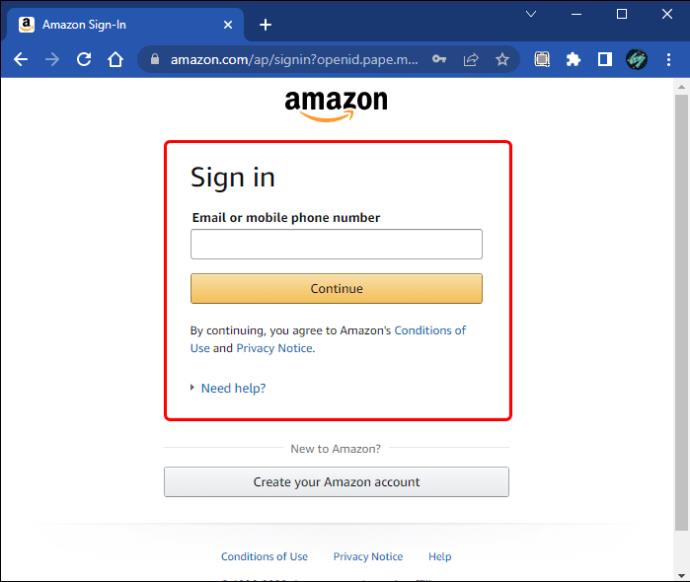
- Allez dans "Aide" (situé sous le menu des options de votre compte.)

- Allez à "Autre chose" dans le menu.

- Sélectionnez "J'ai besoin de plus d'aide".
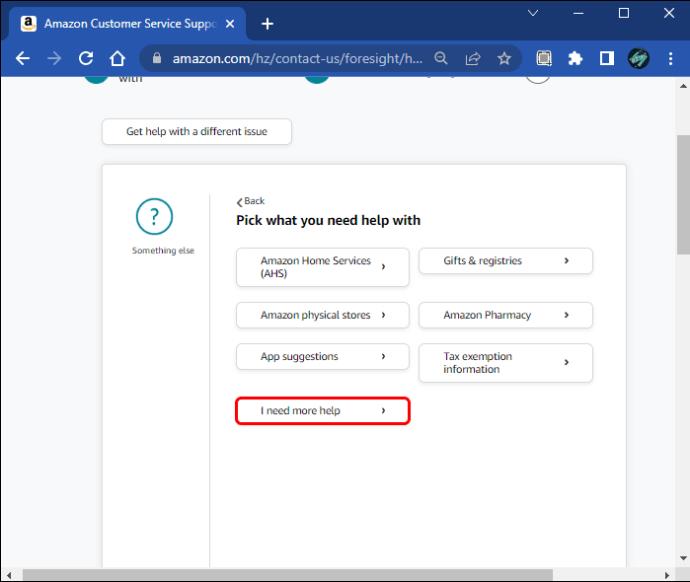
- Commencez à discuter et parlez au support client du problème.

- Attendez qu'ils vous délivrent un ticket d'incident.
- Attendez cinq à sept jours ouvrables.
Précisez que vous voulez que toutes les photos disparaissent de votre cloud. Si vous ne le faites pas, le service client vous indiquera comment supprimer une seule photo ou un album. Ils sont les seuls à pouvoir vous aider en ce moment.
Supprimer Amazon Photos via Amazon Drive
Une autre façon de supprimer en masse des photos d'Amazon est d'aller sur Amazon.com/clouddrive au lieu d'Amazon.com/photos.
Pour supprimer toutes les photos à l'aide de cette méthode, procédez comme suit :
- Connectez-vous à Amazon.com/drive.

- Accédez à votre photothèque.

- Sélectionnez les albums auxquels vous souhaitez accéder et placez-les dans la corbeille (ou maintenez la touche "shift" enfoncée et faites défiler jusqu'à la dernière image pour les sélectionner toutes, qu'elles se trouvent ou non dans un dossier.)
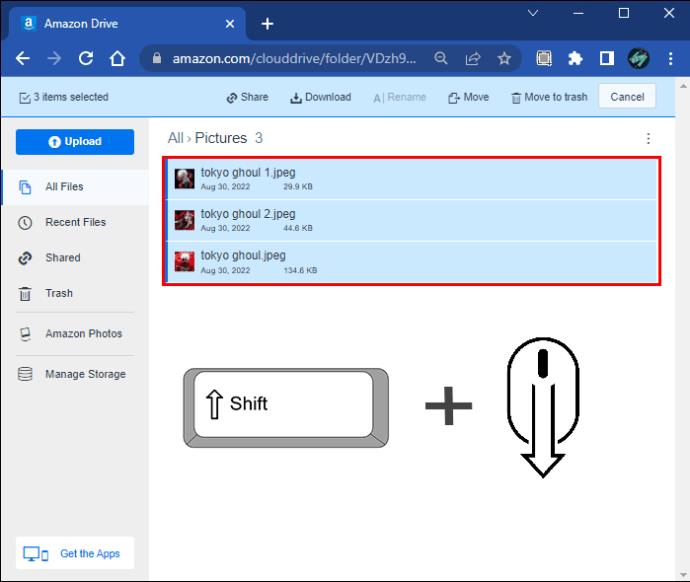
- Allez dans "Déplacer vers la corbeille".

- Supprimer.

Notez que cette méthode supprimera également toutes vos photos des dossiers synchronisés.
Sélectionnez un grand nombre de fichiers
L'ancienne méthode de suppression de données en masse consiste à sélectionner le plus grand nombre possible de photos, actuellement à 3 000. Si vous travaillez sur un PC, vous pouvez le faire de cette façon :
- Allez sur Amazon.com/photos.

- Sélectionnez la première photo de la bibliothèque.

- Maintenez enfoncée la touche "PageDown".
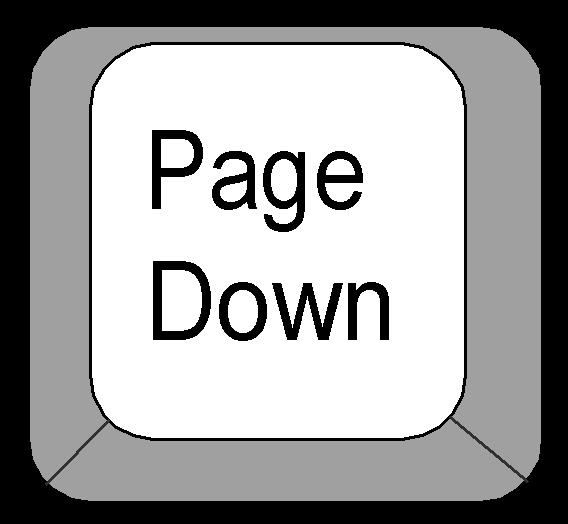
- Maintenez la touche "Shift" enfoncée et cliquez sur la dernière photo de la bibliothèque.

- Cette méthode sélectionnera les 3000 premières images. Déplacez-les vers "Corbeille".

- Répétez le processus si nécessaire.
- Allez dans "Corbeille".

- Répétez à nouveau le processus de sélection.
- Cliquez sur "Supprimer définitivement" (placé en haut de l'écran.)

- Sélectionnez "Supprimer" et validez.

Comment supprimer toutes les photos d'Amazon Photos sur une tablette Fire
Si vous utilisez Amazon Fire Tablet, vous n'êtes pas étranger au stockage de leurs images sur le cloud Amazon Photos. L'espace de stockage de Fire Tablet est assez limité et les photos d'Amazon apparaissent comme un moyen d'augmenter l'espace sur votre appareil.
La suppression d'images de l'appareil est facile et ne cause aucun problème supplémentaire. Pourtant, les utilisateurs de la tablette Fire sont confrontés aux mêmes problèmes que tout le monde lors de la suppression de plusieurs images du cloud Amazon Photo.
Voici comment supprimer toutes les photos d'Amazon Photos depuis une tablette Fire :
- Cliquez sur l'option "Menu des applications".

- Sélectionnez l'option "Photos".

- Trouvez l'icône "trois points" dans le coin supérieur gauche de l'écran principal et appuyez dessus.

- Appuyez sur "Déplacer vers la corbeille" si la fenêtre apparaît.
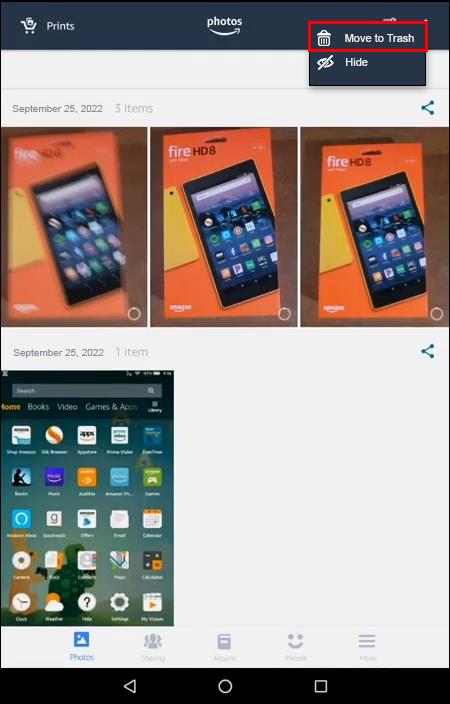
- Sélectionnez "Amazon photos" pour supprimer les photos de votre compte Amazon Photos uniquement.
- Si vous souhaitez que les photos disparaissent à la fois d'Amazon Photos et de votre tablette Fire, cliquez sur « Amazon Photos et votre appareil ».
Comment supprimer toutes les photos d'Amazon Photos sur un appareil Android
Les utilisateurs d'Android qui souhaitent que tout leur stockage Amazon Photos soit supprimé peuvent le faire via l'application Android Amazon Photos. Amazon n'a pas encore inclus de fonctionnalité pour les sélectionner tous rapidement. Au lieu de cela, vous pouvez sélectionner plusieurs images et les déplacer vers la corbeille.
Voici comment procéder étape par étape :
- Accédez à l'application Amazon Photos.
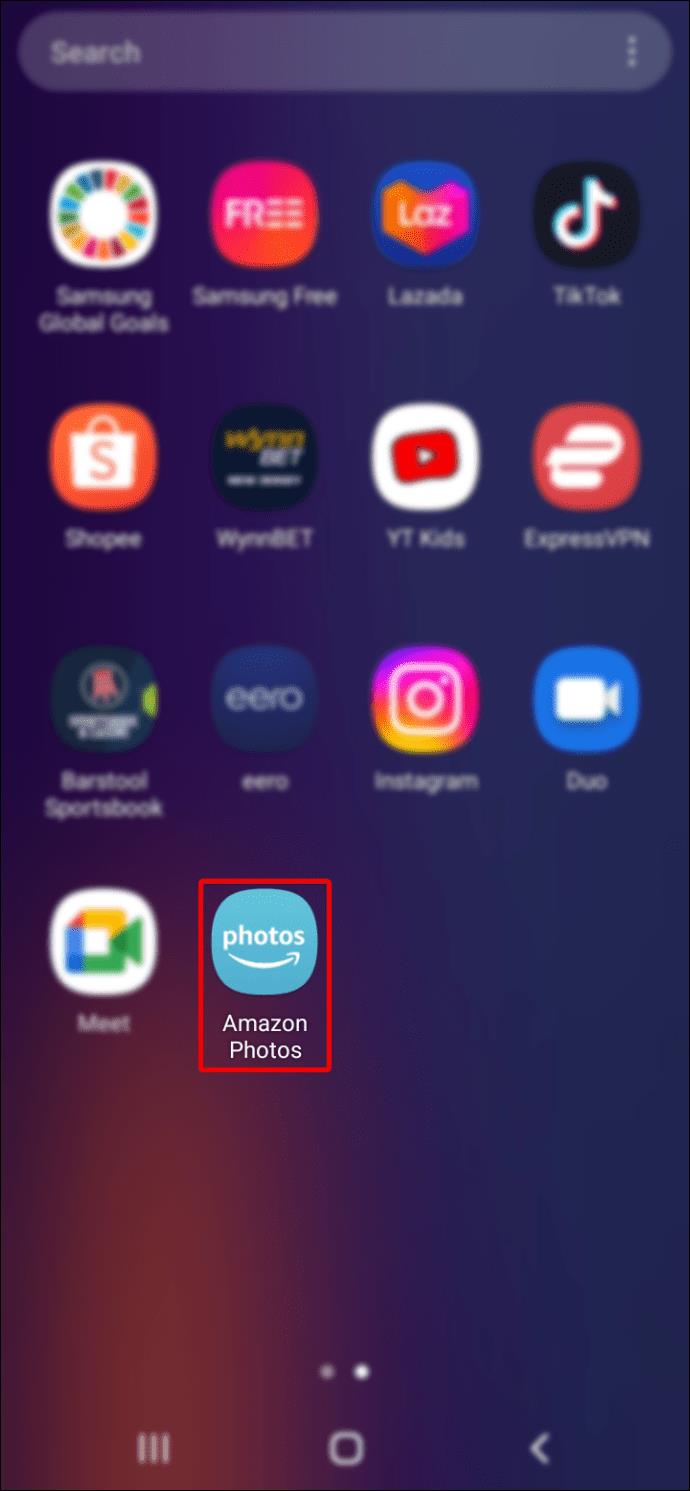
- Appuyez et maintenez les photos jusqu'à ce que les coches apparaissent.

- Appuyez sur l'icône "trois points".

- Sélectionnez "Déplacer vers la corbeille".

- Une fois que la fenêtre apparaît, appuyez sur "Photos Amazon" pour supprimer les photos de votre compte Amazon Photos.
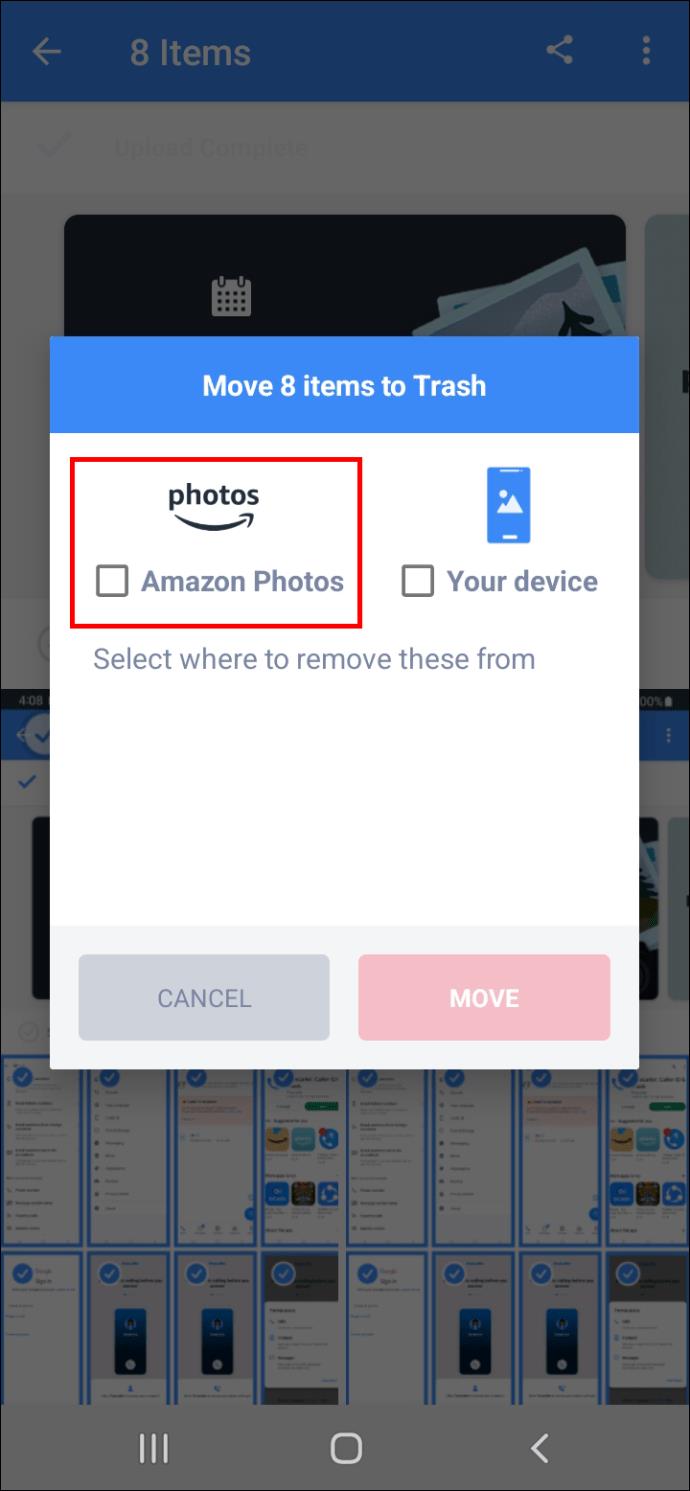
Les photos supprimées iront dans le dossier corbeille d'Amazon Photos, où elles seront supprimées après 30 jours. Il n'est pas possible de supprimer définitivement les photos de la corbeille à partir d'une application mobile. Pour supprimer définitivement des fichiers sur Amazon Photos, vous devrez le faire via le navigateur Web.
Tout d'abord, ouvrez votre navigateur Web et accédez à la page principale d'Amazon Photos.
- Appuyez sur l'icône "Corbeille".

- Sélectionnez toutes les photos et vidéos auxquelles vous souhaitez accéder.
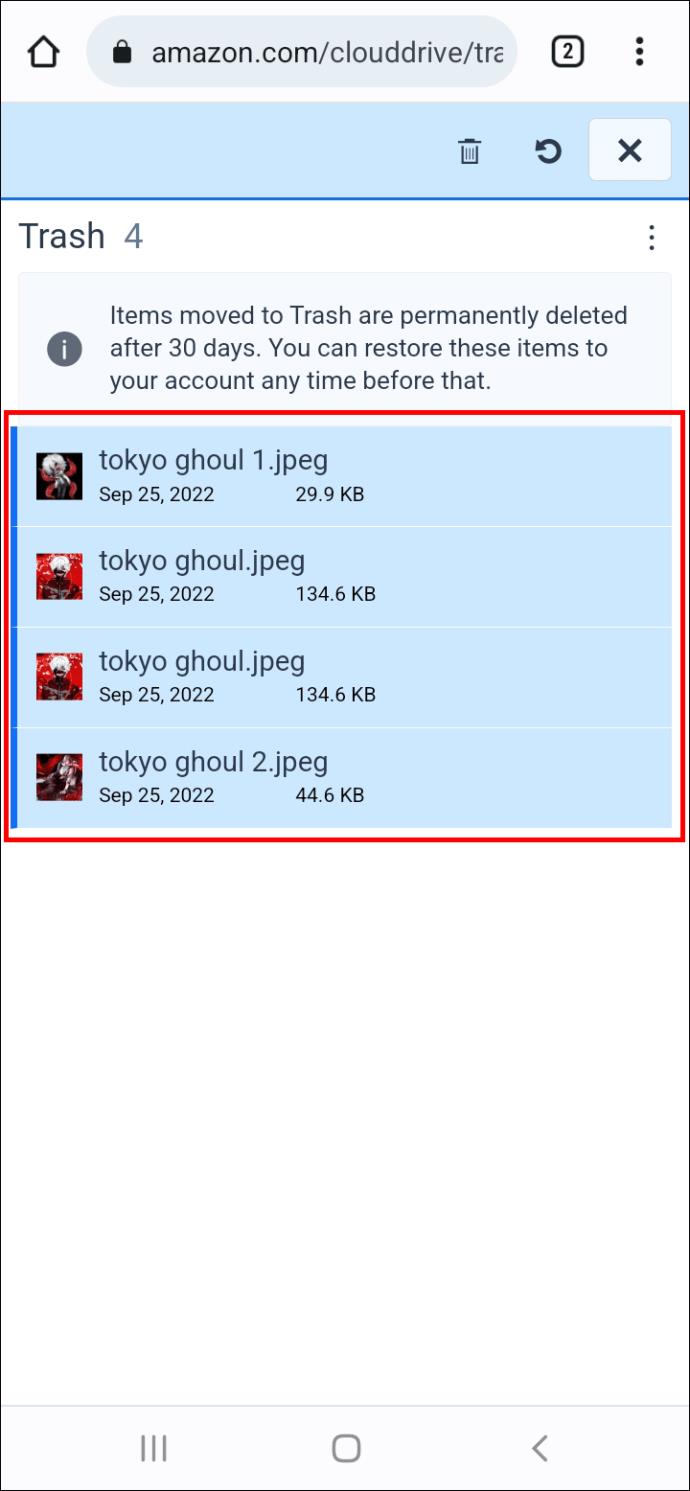
- Appuyez sur "Supprimer définitivement".
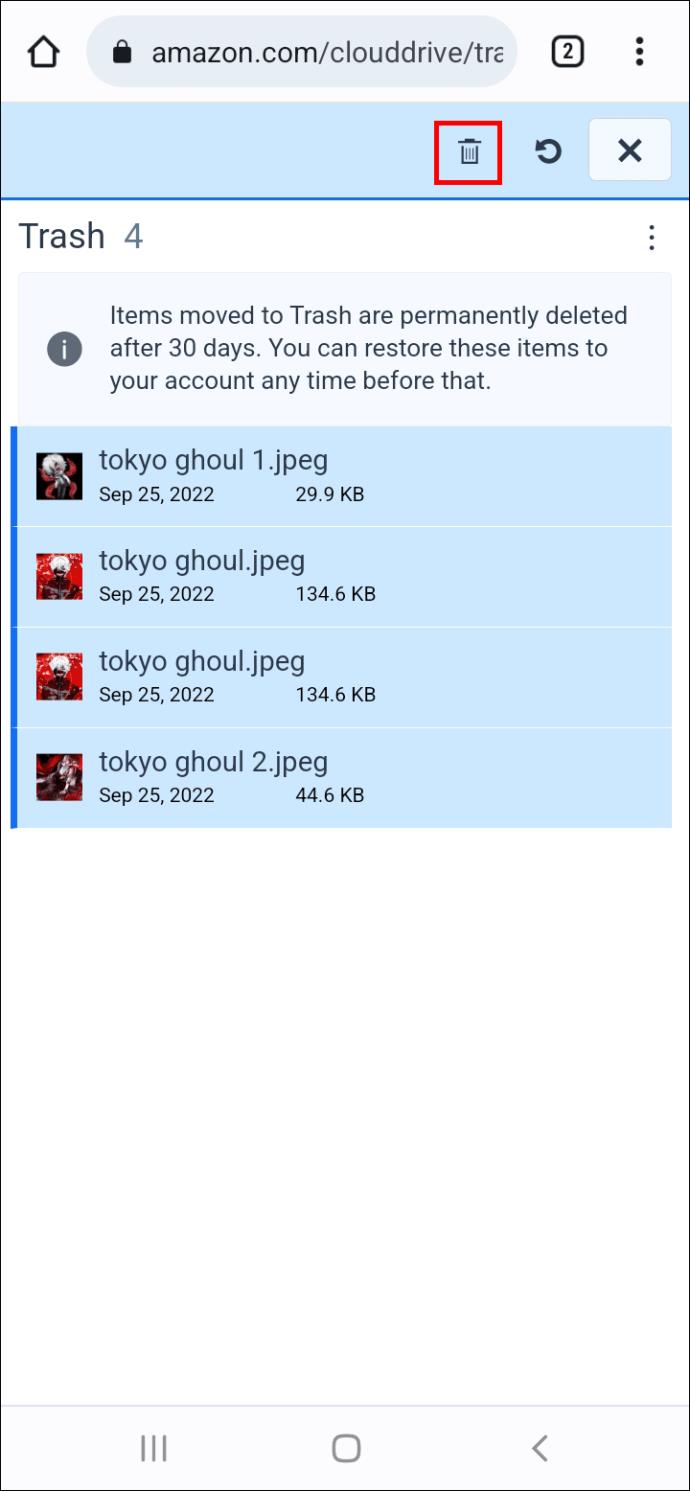
- Appuyez sur "Supprimer" et confirmez.

Comment supprimer toutes les photos d'Amazon Photos depuis un iPhone
La suppression de toutes les photos d'Amazon Prime via une application iOS suit à peu près les mêmes étapes que pour l'application Android. La sélection de toutes les photos à la fois n'est pas non plus disponible pour l'application iOS. Néanmoins, il existe des options que vous pouvez suivre pour vous débarrasser des photos ou vidéos indésirables.
Pour supprimer plusieurs photos de votre cloud Amazon Photos via l'application iOS, procédez comme suit :
- Ouvrez Amazon Photos.

- Sélectionnez les éléments que vous souhaitez supprimer en appuyant longuement sur les photos jusqu'à ce qu'elles soient cochées.

- Répétez cette étape autant de fois que nécessaire.
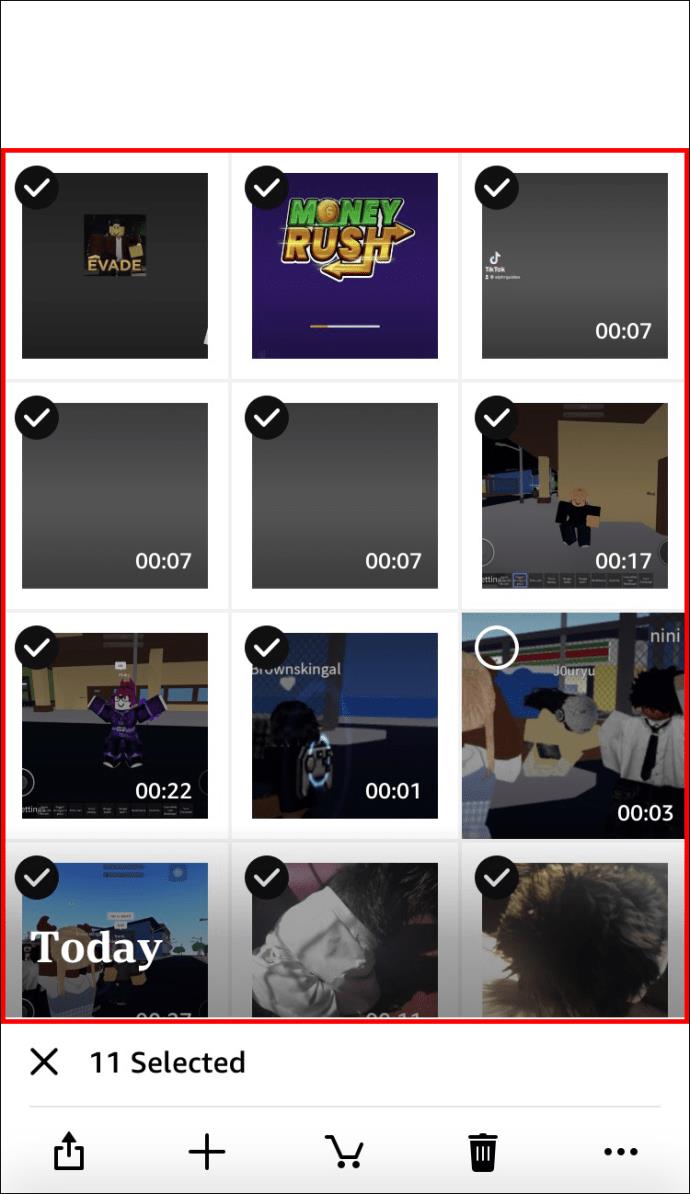
- Appuyez sur l'icône "Corbeille" en bas de l'application.

- Les photos que vous avez supprimées sont maintenant placées dans le dossier "Corbeille".
Supprimer définitivement des photos de la version iOS de l'application Amazon Photos est un défi. Cependant, pour y parvenir, vous pouvez vider la corbeille en saisissant Amazon Photos via le navigateur Web de votre téléphone.
Voici comment procéder :
- Ouvrez le navigateur Web sur votre téléphone
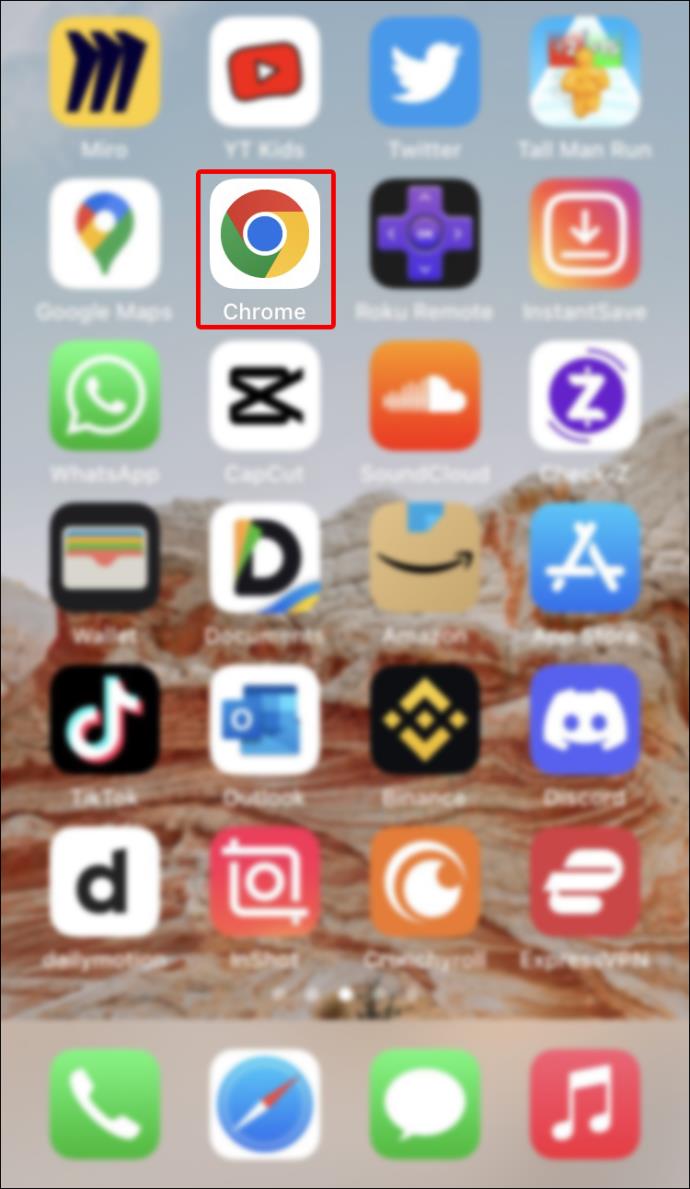
- Accédez à la page principale d'Amazon Photos.

- Allez dans "Corbeille"
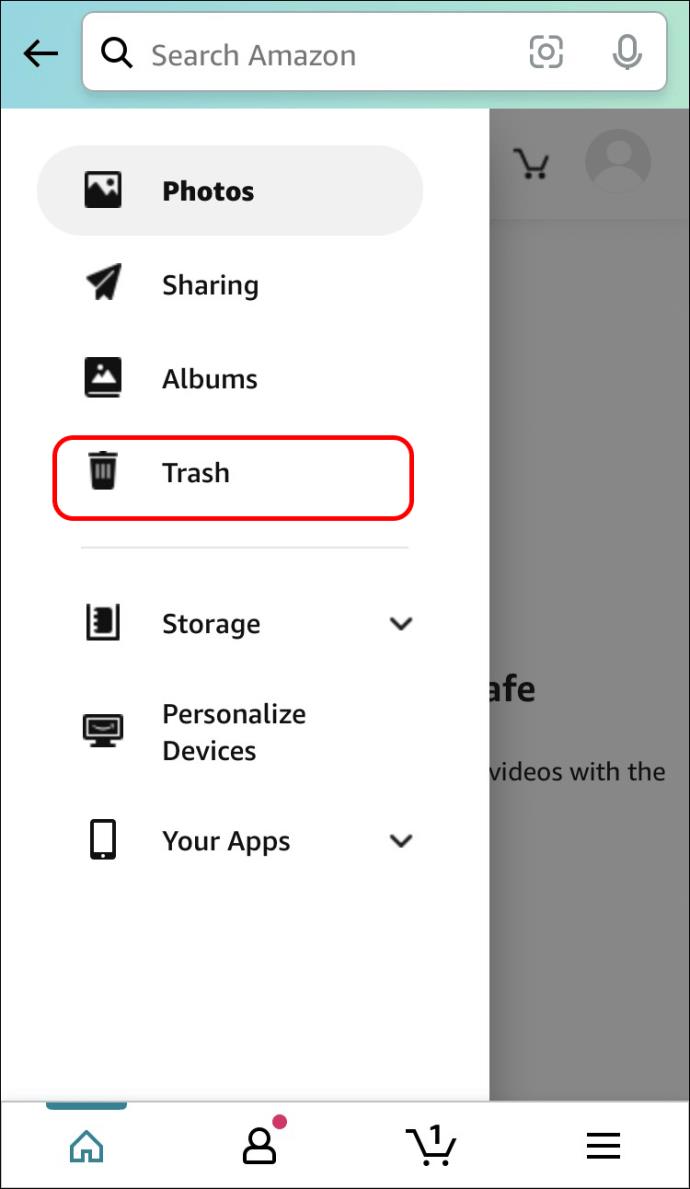
- Appuyez sur l'outil "sélectionner" et cochez les photos et vidéos que vous souhaitez supprimer

- Appuyez sur "Supprimer définitivement".

- Appuyez sur "Supprimer" et confirmez.

Pour pouvoir sélectionner plusieurs images à la fois, nous vous suggérons d'accéder aux photos sur Amazon Drive via votre navigateur Web mobile. De cette façon, vous pourrez sélectionner jusqu'à 3 000 photos en une seule prise et accélérer considérablement le processus.
FAQ
Est-il possible de sélectionner toutes les photos à la fois sur Amazon Photos ?
Malheureusement non. Amazon Photos ne vous permet pas de supprimer toutes les images. Accéder aux images que vous stockez sur le cloud via Amazon Drive peut présenter une solution légèrement plus rapide pour sélectionner un grand nombre de fichiers. L'autre option pour sélectionner et supprimer plusieurs photos de votre nuage Amazon Photo consiste à choisir chaque élément supplémentaire.
Quelqu'un peut-il m'aider à supprimer toutes les photos d'Amazon Photos ?
Vous pouvez contacter le support client d'Amazon pour le faire. Pour supprimer une grande quantité de données sur votre cloud Amazon Photo, vous devez traiter spécifiquement le problème avec le support. Dites-leur précisément que vous voulez que toutes les images stockées sur votre cloud Amazon Photos disparaissent et attendez leur réponse. L'émission d'un ticket d'incident ne dure généralement pas plus de cinq à sept jours ouvrables.
Puis-je supprimer définitivement des photos sur Amazon Photos directement depuis mon appareil mobile ?
Non. Lorsque vous supprimez les données Amazon Photos de votre appareil mobile, il est uniquement possible de les déplacer vers la corbeille. Les fichiers de votre corbeille seront supprimés automatiquement après 30 jours. Si vous souhaitez les supprimer définitivement, accédez à Amazon Photos via votre navigateur Web préféré.
Il n'y a pas de solution rapide, mais c'est toujours possible
Amazon Photos est le stockage cloud incontournable pour de nombreux utilisateurs. Il est sûr et synchronise automatiquement toutes les données sur votre appareil via le cloud. Il est parfait pour sauvegarder des images à partir de vos ordinateurs de bureau, tablettes ou appareils mobiles.
Cependant, les utilisateurs ont trouvé ennuyeux le problème de ne pas pouvoir supprimer toutes les photos du cloud. Heureusement, il est toujours possible de supprimer un grand nombre d'images et de vidéos d'Amazon Photos. Bien que peu d'entre eux soient le moyen le plus rapide de résoudre ce problème, nous vous avons donné quelques raccourcis.
Quel est le moyen le plus rapide pour supprimer toutes les données de votre compte Amazon Photos ? Dites-nous dans la section commentaires ci-dessous.